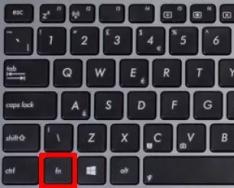Ολοκληρώνοντας τη σειρά άρθρων μας σχετικά με την ενημέρωση του BIOS, θα σας πούμε πώς να ενημερώσετε το MSI BIOS, επειδή οι μητρικές από αυτές έχουν τα δικά τους χαρακτηριστικά!
Ενημέρωση του BIOS σε συσκευή εξοπλισμένη με μητρική πλακέτα MSI γενική εικόναγίνεται ως εξής:
- είναι εγκατεστημένο συγκεκριμένο μοντέλοδικος σου μητρική πλακέτα;
- Η διαθεσιμότητα ελέγχεται ενημερωμένες εκδόσειςτο σύστημα που σας ενδιαφέρει?
- εγκαταστήστε τα απευθείας.
Εάν γνωρίζετε ακριβώς το μοντέλο του εξοπλισμού σας και την έκδοση του συστήματος που θα επανεγκαταστήσετε, τότε το μόνο που μένει είναι να μάθετε αν η μητρική σας είναι από τη μάρκα MSI. Το υλικολογισμικό που χρειάζεστε μπορεί να γίνει λήψη τόσο στον ίδιο τον υπολογιστή όσο και στον υπολογιστή φορητή συσκευή.
Πώς να ενημερώσετε το BIOS από την μάρκα MSI χρησιμοποιώντας μια μονάδα flash;
Μπορείτε να εκτελέσετε την έκδοση της ενημέρωσης λογισμικού I/O που σας ενδιαφέρει απευθείας από την επιφάνεια εργασίας σας.
Για να διευκολύνετε αυτή τη λειτουργία, μπορείτε να χρησιμοποιήσετε την ειδική διεπαφή Click BIOS II, κατάλληλη για εργασία με συσκευές από τον Ταϊβανέζο κατασκευαστή που εξετάζουμε. Στην ενότητα «Βοηθητικά προγράμματα» θα βρείτε το πρόγραμμα M-Flash, κατάλληλο για εγκατάσταση από μονάδα flash, το οποίο θα σας βοηθήσει να ενημερώσετε το λογισμικό εισόδου/εξόδου.
Αυτό το εξειδικευμένο βοηθητικό πρόγραμμα θα σας ζητήσει να χρησιμοποιήσετε την επιλογή "Ενημέρωση Bios". Με τη βοήθειά του, επιλέγετε από μια μονάδα flash απαιτούμενο αρχείοενημερώσεις, έχουν ληφθεί προηγουμένως από τον επίσημο ιστότοπο του κατασκευαστή και στη συνέχεια εγκαταστάθηκαν αυτόματα. Πριν συνεχίσετε να χρησιμοποιείτε τον υπολογιστή σας, συνιστάται να τον επανεκκινήσετε.
Το MSI live update 6 βρίσκεται επίσης στην ίδια ενότητα. Αυτό είναι ένα ειδικό βοηθητικό πρόγραμμα με το οποίο μπορείτε να μάθετε την έκδοση της μητρικής σας χρησιμοποιώντας την ενότητα "Πληροφορίες συστήματος". 
Επίσης αυτό το πρόγραμμαθα σας βοηθήσει να ελέγξετε για τις πιο πρόσφατες ενημερώσεις για τη συσκευή σας σε πραγματικό χρόνο, είτε χειροκίνητα είτε αυτόματα. Εάν κάνετε την πρώτη επιλογή, θα πρέπει να επιλέξετε το πλαίσιο δίπλα στο δεύτερο στοιχείο, "MB Bios", πριν ξεκινήσετε τη σάρωση. 
Κατανοούμε τα μοντέλα μητρικών πλακών και τα βοηθητικά προγράμματα από τον Ταϊβανέζο κατασκευαστή
Αξίζει να θυμηθούμε ότι κάτω από τη συντομογραφία που υποδηλώνει τον εξοπλισμό για τον οποίο προσπαθούμε να εγκαταστήσουμε μια ενημέρωση BIOS, κρύβεται το όνομα μιας εταιρείας που ειδικεύεται στην παραγωγή μητρικών καρτών.
Ακούγεται σαν Micro-Star International. Έτσι, δεν μιλάμε για κάποια συγκεκριμένη έκδοση της μητρικής πλακέτας, αλλά μάλλον για ολόκληρη την οικογένειά τους. Για παράδειγμα, μπορεί να έχετε το MSI z270 a pro ή το MSI h110m pro vd στον υπολογιστή σας.
Μπορείτε να μάθετε το μοντέλο της μητρικής πλακέτας σας για να ενημερώσετε στη συνέχεια το σύστημα I/O διαφορετικοί τρόποι, συμπεριλαμβανομένου:

Να έχεις μια υπέροχη μέρα!
Με τον ένα ή τον άλλο τρόπο, πολλοί χρήστες υπολογιστών και φορητών υπολογιστών, ανεξάρτητα από το εγκατεστημένο λειτουργικό σύστημα, αντιμετωπίζουν την έννοια του πρωτεύοντος συστήματος εισόδου/εξόδου, που ονομάζεται BIOS ή BIOS. Και αρκετά συχνά υπάρχει ανάγκη εγκατάστασης μιας ενημέρωσης, ιδιαίτερα σε μητρικές πλακέτες MSI. Είναι για αυτόν τον κατασκευαστή που θα εξεταστεί τώρα. Το θέμα της διόρθωσης θα συζητηθεί ξεχωριστά πιθανά σφάλματα, το οποίο μπορεί να εμφανιστεί κατά την εγκατάσταση νέου υλικολογισμικού.
MSI: και γιατί χρειάζεται αυτό;
Φυσικά, όταν αγοράζετε υπολογιστή ή φορητό υπολογιστή, κανένας συγκεκριμένα Προδιαγραφέςη μητρική πλακέτα δεν διεισδύει. Ο δυνητικός χρήστης ενδιαφέρεται περισσότερο για τον επεξεργαστή, ΕΜΒΟΛΟ, Ενταση ΗΧΟΥ σκληρός δίσκος, κάρτα γραφικών κ.λπ. Και δεν συνειδητοποιούν όλοι ότι όλα αυτά τα εξαρτήματα είναι εγκατεστημένα στη μητρική πλακέτα και για σωστή λειτουργίαΌλες οι συσκευές απαιτούν ένα πρωτεύον σύστημα με τη μορφή BIOS ή UEFI.
Τίποτα δεν διαρκεί για πάντα. Πώς τα προγράμματα οδήγησης συσκευών γίνονται ξεπερασμένα και απαιτούν συνεχώς ενημερώσεις, για να μην αναφέρουμε το συστήματα Windows, Έτσι Σύστημα BIOSδεν είναι επίσης αιώνιο. Ας δούμε πώς λειτουργεί σε φορητό υπολογιστή (η πλακέτα MSI χρησιμοποιείται ως βάση) ή σε επιτραπέζιο υπολογιστή. Καταρχήν, δεν υπάρχει μεγάλη διαφορά.
Γενικοί κανόνες για την εγκατάσταση υλικολογισμικού
Για να εγκαταστήσετε ενημερώσεις του BIOS, θα πρέπει να το κατανοήσετε ξεκάθαρα λανθασμένη έκδοσηΤο υλικολογισμικό ή η εσφαλμένη εγκατάστασή του μπορεί να έχει απλώς καταστροφικές συνέπειες. Επομένως, πρέπει να χρησιμοποιήσετε αυστηρά καθορισμένα πακέτα σχεδιασμένα αποκλειστικά για αυτήν τη μάρκα μητρικής πλακέτας MSI. Πώς να ενημερώσετε το BIOS; Πρώτα πρέπει να εκπληρώσετε πολλές προϋποθέσεις.
Ποιο είναι το πρώτο πράγμα που πρέπει να κάνετε;
Πρώτα απ 'όλα, πρέπει να μάθετε την τροποποίηση της μητρικής πλακέτας. Το όνομα MSI δεν σημαίνει τίποτα ακόμα. Για να το κάνετε αυτό, μπορείτε να χρησιμοποιήσετε πολλές απλές μεθόδους.

Για παράδειγμα, πρόσβαση σε Λεπτομερής περιγραφήΟι διαμορφώσεις μπορούν να ληφθούν χρησιμοποιώντας βοηθητικά προγράμματα όπως το Everset, όπου θα εμφανιστεί μια περιγραφή όλων των συσκευών του συστήματος του υπολογιστή, συμπεριλαμβανομένης της μητρικής πλακέτας.

Ωστόσο, μπορείτε να το κάνετε πιο εύκολα, καθώς τα συστήματα των Windows διαθέτουν εγγενώς ένα εργαλείο για την προβολή όλων των πληροφοριών. Για να το κάνετε αυτό, χρησιμοποιήστε την εντολή msinfo32, που έχει εισαχθεί στην κονσόλα Run. Επιπλέον, δεν είναι απολύτως απαραίτητο να ξεκινήσει ως διαχειριστής. Μπορείτε επίσης να ψάξετε στη "Διαχείριση Συσκευών", όπου θα πρέπει να βρείτε δύο αναγνωριστικά DEV και VEN και στη συνέχεια να τα αναζητήσετε (παρεμπιπτόντως, αυτή είναι η καλύτερη επιλογή).
Απαιτούμενο λογισμικό
Κατ 'αρχήν, μετά από αυτό μπορείτε να ξεκινήσετε την εγκατάσταση της ενημέρωσης. Λάβετε υπόψη ότι δεν μπορούν όλα τα προγράμματα αναζήτησης και εγκατάστασης ενημερώσεων προγραμμάτων οδήγησης να πραγματοποιήσουν την αντίστοιχη αναζήτηση. Επομένως χρησιμοποιήστε αυτοματοποιημένα προγράμματαΤο Driver Booster φαίνεται να μην έχει κανένα αποτέλεσμα εδώ.

Αυτό σημαίνει ότι θα πρέπει να έχετε πρόσβαση στον ιστότοπο μόνοι σας μέσω οποιουδήποτε προγράμματος περιήγησης ιστού. Στο ίδιο το πρόγραμμα περιήγησης, ένα ειδικό πρόγραμμα αποκλεισμού AdBlock μπορεί να είναι ενεργοποιημένο από προεπιλογή, το οποίο θα πρέπει να απενεργοποιηθεί προσωρινά.
Εάν βρεθεί η απαιτούμενη ενημέρωση, πρέπει απλώς να την κατεβάσετε και να την εγκαταστήσετε, εκτελώντας την σε επίπεδο διαχειριστή. Διαφορετικά, στον ίδιο ιστότοπο μπορείτε να κάνετε λήψη εξειδικευμένη χρησιμότηταονομάζεται MSI Live Update.
MSI Live and Fixing Drive "A" Error
Τέλος, ας δούμε πώς να ενημερώσετε το BIOS. Το MSI Live Update ως πρόγραμμα δεν είναι τόσο δύσκολο να το μάθεις. Η πιο σημαντική λειτουργία εδώ είναι η έναρξη της σάρωσης.
Η εφαρμογή, παρεμπιπτόντως, λειτουργεί με τον ίδιο τρόπο όπως οι αυτόματες ενημερώσεις προγραμμάτων οδήγησης, αλλά έχει μια συγκεκριμένη εστίαση. Μόλις βρεθούν τα αρχεία διανομής, πρέπει απλώς να επιλέξετε για εγκατάσταση την έκδοση που είναι ανώτερη από την τροποποίηση που είναι διαθέσιμη στον υπολογιστή.
Ωστόσο, η ίδια η διαδικασία καταλήγει στο γεγονός ότι η αρχική διανομή αποθηκεύεται στον σκληρό δίσκο καλύτερο μέροςαποθήκευση με μη αυτόματο τρόπο, καθώς το πρόγραμμα χρησιμοποιεί από προεπιλογή μια τόσο βαθιά διαδρομή που αργότερα η εύρεση του ίδιου του ληφθέντος αρχείου μπορεί να είναι προβληματική. Το ίδιο το αρχείο είναι ένα αρχείο από το οποίο πρέπει να εξαχθούν δεδομένα χρησιμοποιώντας οποιονδήποτε αρχειοθέτη ή απλά χρησιμοποιώντας εργαλεία συστήματος. Μόνο μετά από αυτό μπορείτε να ξεκινήσετε εκτελέσιμα αρχεία, ολόκληρη η διαδικασία θα πραγματοποιηθεί αυτόματα, μετά την οποία θα απαιτηθεί πλήρης επανεκκίνηση.
Κατ 'αρχήν, για την ενημέρωση δεν συνιστάται να χρησιμοποιήσετε αυτό που προτείνεται για να λύσετε το ερώτημα πώς να ενημερώσετε το MSI BIOS από μια μονάδα flash. Πρώτον, θα πρέπει να γράψετε πληροφορίες στη μονάδα δίσκου και, δεύτερον, μια τέτοια συσκευή δεν είναι απρόσβλητη σε βλάβες. Όπως αποδεικνύεται, ο ευκολότερος τρόπος ενημέρωσης είναι από ένα αρχείο που είναι αποθηκευμένο στον σκληρό δίσκο.
Μετά την εκκίνηση του βοηθητικού προγράμματος, πρέπει απλώς να συμφωνήσετε αυτόματη εγκατάσταση firmware, μετά το οποίο ξεκινά η διαδικασία. Στη συνέχεια, πρέπει απλώς να περιμένετε να τελειώσει (σημείωση: μερικά επιπρόσθετες ρυθμίσειςμπορεί να απαιτείται στα Windows 7).

Στην περίπτωση του «επτά», μπορεί να εκδοθεί σφάλμα ανάγνωσης του δίσκου «Α». Αυτό είναι φυσιολογικό, ειδικά επειδή οι μονάδες δισκέτας δεν έχουν χρησιμοποιηθεί για μεγάλο χρονικό διάστημα. Για να διορθώσετε το πρόβλημα, μεταβείτε στις ρυθμίσεις και επιλέξτε την ενότητα Standard CMOS Setup, όπου η συσκευή Floppy Drive έχει οριστεί σε Not Installed, αποθηκεύστε τις αλλαγές (F10 και, στη συνέχεια, επιβεβαιώστε πατώντας το κουμπί "Y"). Αυτό θα ακολουθήσει αυτόματη επανεκκίνηση, και το πρόβλημα θα εξαφανιστεί εντελώς.
Αντί για σύνολο
Στην πραγματικότητα, όλα αυτά αφορούν τις μητρικές πλακέτες MSI. Ας ελπίσουμε ότι είναι ήδη σαφές πώς να ενημερώσετε το BIOS. Αυτό που είναι πιο ενδιαφέρον είναι ότι πολλοί χρήστες φοβούνται να το κάνουν, πιστεύοντας ότι με αυτόν τον τρόπο μπορούν απλώς να βλάψουν το σύστημα. Τίποτα λάθος με αυτό. Πιστεύεται (αυτό αποδεικνύεται από τις κριτικές πολλών ειδικών) ότι μετά την ενημέρωση του BIOS, παρατηρείται συχνά ακόμη και αύξηση της απόδοσης των συστημάτων υπολογιστών. Και η ίδια η διαδικασία ενημέρωσης, γενικά, δεν είναι ιδιαίτερα δύσκολη. Το πιο σημαντικό πράγμα εδώ είναι να προσδιορίσετε σωστά το μοντέλο της μητρικής πλακέτας και να κάνετε λήψη ακριβώς της ενημέρωσης που ταιριάζει με αυτό. Λοιπόν, όπως λένε, είναι θέμα τεχνολογίας. Επιπλέον, οποιοσδήποτε χρήστης μπορεί εύκολα να εκτελέσει τέτοιες λειτουργίες, τηρώντας αρκετές βασικές συνθήκες που περιγράφονται παραπάνω.
Μέχρι στιγμής ο μοναδικός εκπρόσωπος σειρά παιχνιδιών MSI Gaming για πλατφόρμες AMDΤο AM3+ είναι μια μητρική πλακέτα που βασίζεται στο chipset 970. Διαθέτει έναν ελεγκτή δικτύου παιχνιδιών παραδοσιακό για λύσεις Gaming και ένα προηγμένο υποσύστημα ήχου, ένα σύνολο αποκλειστικού λογισμικού, καθώς και υψηλής ποιότητας βάση εξαρτημάτων, διπλά σημαντικό για το επιτυχές overclocking εξάπυρηνων και οκτώ πυρήνων που απαιτούν ενέργεια Επεξεργαστές AMD FX.
Οι συντάκτες θα ήθελαν να ευχαριστήσουν την εταιρεία για την ευγενική προσφορά της μητρικής πλακέτας για δοκιμή.
Προδιαγραφές
| 1403 | 1593 | 14 |
| 7245 | 8273 | 14 |
| 500 | 718 | 44 |
| 49 | 65 | 33 |
| 16 | 23 | 44 |
| 199 | 282 | 42 |
Σημεία αναφοράς γραφικών και παιχνίδια
| 35 | 35 | 0 |
| 90 | 90 | 0 |
| 70 | 70 | 0 |
| 56 | 65 | 16 |
| 91 | 91 | 0 |
Το overclocking στα 4,6 GHz αύξησε σημαντικά τα αποτελέσματα στα σημεία αναφοράς επεξεργαστή: για παράδειγμα, η ελάχιστη αύξηση ήταν 14 τοις εκατό (μονής και πολλαπλών νημάτων WinRAR) και η μέγιστη ήταν έως και 44 τοις εκατό (Cinebench και x264 HD Benchmark 2 pass). Το μόνο παιχνίδι που εξαρτάται από τον επεξεργαστή ήταν το Total War: Rome II - ο ρυθμός καρέ μετά το overclocking του επεξεργαστή αυξήθηκε κατά 16 τοις εκατό. Είναι πιθανό ότι αν είχαμε καλύτερο επεξεργαστή και πιο ισχυρό ψυγείο (για παράδειγμα), η μητρική θα μας επέτρεπε να φτάσουμε τη συχνότητα των 4,7-4,8 GHz.

συμπεράσματα
Μετά από σημαντική μείωση στις τιμές των επεξεργαστών, η πλατφόρμα AM3+ βρήκε τη δεύτερη νεότητά της. Έτσι, μπορείτε τώρα να αγοράσετε έναν εξαπύρηνο μόνο με 110 $ και έναν οκταπύρηνο για 150 $. Είναι αλήθεια ότι η ξεπερασμένη αρχιτεκτονική του επεξεργαστή αναγκάζει κάποιον να καταφύγει σε overclocking για να ανταγωνιστεί λίγο πολύ επί ίσοις όροις με Επεξεργαστές Intel. Και για αυτό χρειάζεστε μια μητρική πλακέτα με εξαρτήματα υψηλής ποιότητας και μια τεράστια ψύκτρα για το υποσύστημα ισχύος του επεξεργαστή. Το MSI 970 Gaming είναι ένα από αυτά. Αυτό που το κάνει να ξεχωρίζει από τους ανταγωνιστές του είναι το χειριστήριο παιχνιδιών δικτύου και το προηγμένο υποσύστημα ήχου, που μπορεί να ικανοποιήσει, αν όχι έναν λάτρη της μουσικής, τότε σίγουρα έναν gamer και έναν λάτρη του κινηματογράφου.
Πλεονεκτήματα:
- υψηλή αξιοπιστία ηλεκτρονικών εξαρτημάτων
- υποστήριξη συνδέσμων Κάρτες γραφικών AMD CrossFireX και NVIDIA SLI
- Ελεγκτής παιχνιδιών δικτύου Killer
- Υποσύστημα ήχου υψηλής ποιότητας Audio Boost 2
- αυτόματο overclocking OC Genie
- καλές δυνατότητες για χειροκίνητο overclocking
- πλούσιο σύνολο προμηθειών
Ελαττώματα:
- Ο βραχυκυκλωτήρας επαναφοράς του BIOS μπλοκάρεται από την κάρτα βίντεο

Τιμές σε ηλεκτρονικά καταστήματα
Είναι δυνατή η εμφάνιση παρόμοιων μοντέλων εάν αυτό δεν υπάρχει στον κατάλογο.
Η λειτουργικότητα και η διεπαφή του BIOS δέχονται σημαντικές αλλαγές αρκετά σπάνια, επομένως δεν χρειάζεται να το ενημερώνετε τακτικά. Ωστόσο, αν έχετε μαζέψει σύγχρονο υπολογιστή, αλλά εγκατεστημένο στη μητρική πλακέτα MSI ξεπερασμένη έκδοση, τότε συνιστάται να σκεφτείτε να το ενημερώσετε. Οι παρακάτω πληροφορίες αφορούν μόνο μητρικές πλακέτες MSI.
Ανάλογα με τον τρόπο που θα αποφασίσετε να ενημερώσετε, θα πρέπει να κάνετε λήψη ειδική χρησιμότητακάτω από τα Windows ή τα αρχεία του ίδιου του υλικολογισμικού.
Εάν αποφασίσετε να κάνετε ενημέρωση από το ενσωματωμένο Βοηθητικά προγράμματα BIOSή γραμμές DOS, τότε θα χρειαστείτε ένα αρχείο με αρχεία εγκατάστασης. Στην περίπτωση ενός βοηθητικού προγράμματος που εκτελείται στα Windows, η εκ των προτέρων λήψη αρχείων εγκατάστασης ενδέχεται να μην είναι απαραίτητη, καθώς η λειτουργικότητα του βοηθητικού προγράμματος σάς επιτρέπει να κάνετε λήψη ό,τι χρειάζεστε από διακομιστές MSI (ανάλογα με τον επιλεγμένο τύπο εγκατάστασης).
Συνιστάται η χρήση τυπικών μεθόδων για την εγκατάσταση ενημερώσεων BIOS - ενσωματωμένα βοηθητικά προγράμματα ή γραμμή DOS. Ενημέρωση μέσω διεπαφής λειτουργικό σύστημαΕίναι επικίνδυνο γιατί εάν παρουσιαστεί κάποιο σφάλμα, υπάρχει κίνδυνος αναστολής της διαδικασίας, η οποία μπορεί να οδηγήσει σε σοβαρές συνέπειες, συμπεριλαμβανομένης της βλάβης του υπολογιστή.
Στάδιο 1: Προπαρασκευαστικό
Εάν αποφασίσετε να χρησιμοποιήσετε τυπικές μεθόδους, τότε πρέπει να κάνετε τις κατάλληλες προετοιμασίες. Αρχικά, θα χρειαστεί να μάθετε πληροφορίες σχετικά με την έκδοση του BIOS, τον προγραμματιστή του και το μοντέλο της μητρικής πλακέτας σας. Όλα αυτά χρειάζονται για να μπορείτε να κάνετε λήψη της σωστής έκδοσης BIOS για τον υπολογιστή σας και να κάνετε Αντίγραφο ασφαλείαςήδη υπάρχον.
Για αυτό μπορείτε να χρησιμοποιήσετε και τα δύο ενσωματωμένα Εργαλεία των Windowsκαι λογισμικό τρίτων κατασκευαστών. Σε αυτή την περίπτωση, η δεύτερη επιλογή θα είναι πιο βολική, άρα περαιτέρω βήμα προς βήμα οδηγίεςεξετάζεται χρησιμοποιώντας το παράδειγμα του προγράμματος AIDA64. Έχει μια βολική διεπαφή στα ρωσικά και ένα μεγάλο σύνολο λειτουργιών, αλλά πληρώνεται (αν και υπάρχει μια περίοδος επίδειξης). Οι οδηγίες μοιάζουν με αυτό:

Τώρα κατεβάστε όλα τα αρχεία για την ενημέρωση του BIOS από τον επίσημο ιστότοπο της MSI χρησιμοποιώντας αυτόν τον οδηγό:

Για εγκατάσταση χρησιμοποιώντας την τυπική μέθοδο, πρέπει να προετοιμάσετε εκ των προτέρων μια μονάδα USB ή ένα CD/DVD. Μορφοποιήστε τα μέσα σύστημα αρχείων FAT32και να το μεταφέρεις εκεί αρχεία εγκατάστασης BIOS από το αρχείο λήψης. Βεβαιωθείτε ότι ανάμεσα στα αρχεία υπάρχουν στοιχεία με επεκτάσεις ΒΙΟΓΡΑΦΙΚΟΚαι ROM. Χωρίς αυτούς, η ενημέρωση δεν θα είναι δυνατή.
Στάδιο 2: Αναβοσβήνει
Σε αυτό το στάδιο θα εξετάσουμε τυπική μέθοδοςαναβοσβήνει χρησιμοποιώντας το βοηθητικό πρόγραμμα που είναι ενσωματωμένο στο BIOS. Αυτή η μέθοδοςκαλό γιατί είναι κατάλληλο για όλες τις συσκευές της MSI και δεν απαιτεί καμία επιπλέον εργασία εκτός από αυτές που συζητήθηκαν παραπάνω. Αμέσως μετά την απόρριψη όλων των αρχείων στη μονάδα flash, μπορείτε να προχωρήσετε απευθείας στην ενημέρωση:

Μέθοδος 2: Ενημέρωση από τα Windows
Εάν δεν είστε πολύ έμπειρος χρήστης υπολογιστή, μπορείτε να δοκιμάσετε να κάνετε ενημέρωση μέσω ενός ειδικού βοηθητικού προγράμματος για Windows. Αυτή η μέθοδοςΚατάλληλο αποκλειστικά για χρήστες επιτραπέζιων υπολογιστών με μητρικές πλακέτεςαπό την MSI. Εάν διαθέτετε φορητό υπολογιστή, τότε συνιστάται να αποφύγετε αυτή τη μέθοδο, καθώς μπορεί να προκαλέσει προβλήματα στη λειτουργία του. Αξίζει να σημειωθεί ότι το βοηθητικό πρόγραμμα είναι επίσης κατάλληλο για δημιουργία μονάδα flash με δυνατότητα εκκίνησηςγια ενημέρωση μέσω γραμμής DOS. Ωστόσο, το λογισμικό είναι κατάλληλο μόνο για ενημέρωση μέσω Διαδικτύου.
Οι οδηγίες για τη χρήση του βοηθητικού προγράμματος MSI Live Update είναι οι εξής:

Μέθοδος 3: Μέσω προτροπής DOS
Αυτή η μέθοδος είναι κάπως συγκεχυμένη, καθώς περιλαμβάνει τη δημιουργία μιας ειδικής μονάδας flash με δυνατότητα εκκίνησης για το DOS και την εργασία σε αυτήν τη διεπαφή. Δεν συνιστάται αυστηρά σε άπειρους χρήστες να ενημερώνουν χρησιμοποιώντας αυτήν τη μέθοδο.
Για να δημιουργήσετε μια μονάδα flash με την ενημέρωση, θα χρειαστείτε το βοηθητικό πρόγραμμα MSI Live Update από την προηγούμενη μέθοδο. Σε αυτήν την περίπτωση, το πρόγραμμα θα κατεβάσει επίσης τα πάντα από μόνο του απαραίτητα αρχείααπό επίσημους διακομιστές. Τα επόμενα βήματα είναι:

Τώρα θα πρέπει να εργαστείτε στη διεπαφή DOS. Για να μπείτε εκεί και να κάνετε τα πάντα σωστά, συνιστάται να χρησιμοποιήσετε αυτές τις οδηγίες βήμα προς βήμα:

Η ενημέρωση του BIOS σε υπολογιστές/φορητούς υπολογιστές MSI δεν είναι τόσο δύσκολη και υπάρχουν διάφορες μέθοδοι που παρέχονται εδώ, ώστε να μπορείτε να επιλέξετε την καλύτερη επιλογή για τον εαυτό σας.
Ανασκόπηση